Inhaltsverzeichnis
Menüs
»Menüs« sind die listenartigen Befehls-Rubriken über der Symbolleiste. Hier liegen die Befehle, die direkt ausgeführt werden oder zu Dialogen führen. Alle Funktionen von Papyrus sind über diese Menüs erreichbar.
Die Menüs heißen:
- Datei
- Bearbeiten
- Ansicht
- Einfügen
- Zeichen
- Absatz
- Dokument
- Grafik
- Einstellungen
- Anleitung
Dialoge
Für komplexere Funktionen werden vor der Ausführung noch notwendige Einstellungen abgefragt. Ein »Dialog« ist ein Fenster, das für solche Einstellungen da ist.
Dialoge enthalten Checkboxen 
 , mit denen man Parameter anschaltet, und Radio Buttons
, mit denen man Parameter anschaltet, und Radio Buttons 
 , die eine aus mehreren Alternativen setzen.
, die eine aus mehreren Alternativen setzen.
Dazu kommen Buttons, die die Funktionen ausführen (so wie z.B.  ).
).
Die meisten Dialoge von Papyrus sind nicht-modal. Hier wird Ihnen kein Modus aufgezwungen, den Sie erst im Dialog abarbeiten müssen, bevor Sie weitermachen dürfen. Sie werden nicht »geblockt«, sondern können die Dialogboxen nebenbei stehen lassen, während Sie noch im Text arbeiten. So können Sie auch verschiedene Parameter ausprobieren, ohne dafür den Dialog immer wieder erneut aufrufen zu müssen.
Nicht-modale Dialoge kann man auf zwei Arten abschließen – vorläufig oder endgültig:
 übergibt die Parameter an das Papyrus-Dokument, beendet den Dialog aber nicht. Er bleibt zur weiteren Verwendung offen.
übergibt die Parameter an das Papyrus-Dokument, beendet den Dialog aber nicht. Er bleibt zur weiteren Verwendung offen.
 +
+  (auf Win, Mac:
(auf Win, Mac:  +
+  ) benimmt sich dagegen wie der
) benimmt sich dagegen wie der  -Button »herkömmlicher« Dialoge. Es setzt die gemachten Einstellungen und schließt den Dialog.
-Button »herkömmlicher« Dialoge. Es setzt die gemachten Einstellungen und schließt den Dialog.
Entsprechend gilt für  (= Verwerfen im Dialog veränderter Einstellungen) bzw.
(= Verwerfen im Dialog veränderter Einstellungen) bzw.  bei gedrückter
bei gedrückter  -Taste (Win, bzw.
-Taste (Win, bzw.  auf dem Mac): Die Funktion »Dialog schließen« wird umgekehrt.
auf dem Mac): Die Funktion »Dialog schließen« wird umgekehrt.
Das hier beschriebene Verhalten der Dialoge kann man bei »Einstellungen« unter »Oberfläche« → »Dialoge« voreinstellen.
»Aktivknöpfchen« Bedienelemente
Vor bestimmten Bedienelementen in Dialogen gibt es besondere Checkboxen, die man mehr als nur »an« oder »aus« schalten kann.
Mit diesen »Aktivknöpfchen« oder »Statusknöpfchen« bestimmt man, welche Einstellungen des Dialoges bei  gelten sollen und welche nicht, sprich inaktiv bleiben sollen.
gelten sollen und welche nicht, sprich inaktiv bleiben sollen.

Ein Aktivknöpfchen
Ist so ein »Aktivknopf« gesetzt, so findet der dahinter befindliche Parameter Berücksichtigung. Ist er aus, findet dieser Parameter keine Geltung.
Andere Dialoge, in denen es diese Aktivknöpfchen auch gibt, sind »Tabellenfeld«, »Sperrung« und »Microspacing«.
Ein Verwandter der Statusknöpfchen sind die sog. Tristate-Checkboxen (Checkboxen mit drei möglichen Zuständen – »an«, »aus«
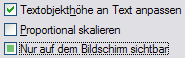
Eine Tristate-Checkbox
und »unberücksichtigt«), wie sie z.B. in »Lage und Größe« benutzt werden:
Wenn die Checkbox abgehakt (»gecheckt«) ist, ist der dazu passende Parameter bei  gültig.
gültig.
Wenn die Checkbox leer ist, wird das Gegenteil des der Aussage bewirkt.
Ist die Checkbox dagegen farbig markiert, so bleibt der entsprechende Parameter komplett unberücksichtigt. Für die Funktion dieser Checkbox bleibt im Dokument einfach alles, wie es vorher war (und nur die anderen Einstellungen im Dialog »passieren«).
 Die Kontextmenüs sind ein in Papyrus Autor sehr häufig genutztes Mittel, schnell zum Ziel zu kommen.
Die Kontextmenüs sind ein in Papyrus Autor sehr häufig genutztes Mittel, schnell zum Ziel zu kommen.
Kontextmenü nach Rechtsklick auf eine Blockmarkierung (»ergonomisch«)
»Wie kommt man in Papyrus meist weiter, wenn man schnell etwas erreichen will und nicht mehr weiter weiß?«
»Rechte Maustaste – das Kontextmenü aufrufen!«
Ein Kontextmenü ist ein »Popup-Menü«, das im Kontext zum angewählten Element eine Auswahl der hier wichtigsten Befehle anbietet.
Es kommt also darauf an, was man gerade anklickt. Das ist der Kontext.
Rechtsklicken Sie z.B. auf ein Grafikobjekt, so werden Ihnen Befehle für Farbe, Füllmuster, Linienstil etc. angeboten. Rechtsklicken Sie auf einen selektierten Textblock, finden Sie im Kontext-Popup Einstellungen für Textstil, Blockoperationen usw.
